Process WMI Provider Host là một phần quan trọng của Windows. Để tìm hiểu rõ hơn process WMI Provider Host (WmiPrvSE.exe) là gì? Tại sao lại chiếm dụng nhiều CPU? Bạn đọc cùng tham khảo bài viết dưới đây của Taimienphi.vn.
Process WMI Provider Host là một phần quan trọng của Windows, và thường chạy trên nền background. Process này cho phép các ứng dụng khác trên máy tính của bạn yêu cầu các thông tin về hệ thống.
Bình thường process WMI Provider Host không chiếm dụng nhiều tài nguyên hệ thống, nhưng nếu một process khác trên hệ thống hoạt động không đúng cách, khi đó WMI Provider Host sẽ chiếm dụng nhiều CPU.
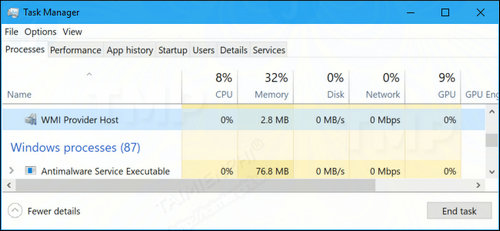
WMI Provider Host (WmiPrvSE.exe) là gì? Tại sao lại chiếm dụng nhiều CPU?
WMI Provider Host là gì?
WMI là viết tắt của Windows Management Instrumentation, là một tính năng Windows cung cấp chuẩn phần mềm và script admin để yêu cầu trạng thái trên hệ điều hành Windows và dữ liệu trên đó.
WMI Provider cung cấp các thông tin này khi được yêu cầu. Ví dụ phần mềm hoặc lệnh có thể tìm các thông tin về trạng thái mã hóa ổ cứng với BitLocker, xem các mục từ bản ghi sự kiện hoặc yêu cầu dữ liệu từ các ứng dụng đã cài đặt bao gồm WMI Provider. Microsoft cung cấp một danh sách các ứng dụng bao gồm WMI Provider trên trang web của họ.
WMI Provider cực kỳ hữu ích cho các doanh nghiệp quản lý trung tâm máy tính, đặc biệt là các thông tin này có thể được yêu cầu thông qua các script và hiển thị theo chuẩn Admin console. Tuy nhiên ngay cả với máy tính cá nhân của bạn, một số phần mềm mà bạn đã cài đặt có thể yêu cầu thông tin về hệ thống thông qua giao diện WMI.
Ngoài ra bạn có thể sử dụng WMI để tìm kiếm các thông tin hữu ích khác không được hiển thị trên giao diện Windows trên máy tính của bạn. Ví dụ, có thể sử dụng công cụ WMI Command Line (WMIC) để lấy số seri của máy tính, tìm kiếm số mô hình của bo mạch chủ, hoặc chỉ để kiểm tra sức khoẻ ổ cứng của máy tính
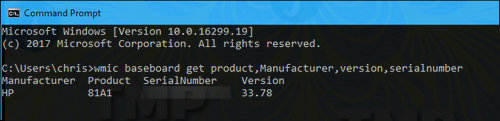
Tại sao WMI Provider Host chiếm dụng nhiều CPU?
Bình thường WMI Provider Host không sử dụng nhiều CPU vì không phải hoạt động gì. Trong một số trường hợp process này sử dụng CPU khi một phần mềm hoặc script khác trên máy tính của người dùng yêu cầu thông tin thông qua WMI, đó là điều bình thường. WMI Provider Host chiếm dụng nhiều CPU có thể là do một ứng dụng khác đang yêu cầu dữ liệu thông qua WMI.
Tuy nhiên nếu tình trạng WMI Provider Host chiếm dụng nhiều CPU kéo dài, có thể do sai sót hoặc sự cố xảy ra. Không phải lúc nào WMI Provider Host cũng chiếm dụng nhiều tài nguyên hệ thống.
Khởi động lại Windows Management Instrumentation service để khắc phục tình trạng này. Hoặc cách khác là chỉ cần khởi động lại máy tính của bạn. Ngoài ra có một cách khác để khởi động lại dịch vụ mà không cần khởi động lại máy tính.
Để làm được điều này, mở Start menu, sau đó nhập "Services.msc" vào đó rồi nhấn Enter để mở công cụ Services.

Tiếp theo tìm và kích chuột phải vào Windows Management Instrumentation service, chọn Restart.

Nếu nhận thấy WMI Provider Host liên tục chiếm dụng nhiều CPU, rất có thể là do process khác trên hệ thống đang hoạt động không đúng cách. Nếu process đó liên tục yêu cầu một lượng lớn các thông tin từ WMI provider sẽ gây ra tình trạng process WMI Provider Host chiếm dụng nhiều CPU. Thủ phạm gây lỗi ở đây là do process khác.
Trường hợp CPU chạy 100%, các bạn có thể tham khảo bài viết sửa lỗi CPU 100, khắc phục tình trạng CPU chạy quá tải 100% trên máy tính của mình nhé!
Để xác định process cụ thể gây ra sự cố với WMI, bạn sử dụng Event Viewer. Trên Windows 10 hoặc 8, bạn kích chuột phải vào nút Start ở góc dưới cùng bên trái, chọn Event Viewer để mở công cụ. Trên Windows 7, mở Start Menu, sau đó nhập Eventvwr.msc vào đó rồi nhấn Enter để mở Event Viewer.

Trên cửa sổ Event Viewer, ở khung bên trái bạn điều hướng đến Applications và Service Logs\Microsoft\Windows\WMI-Activity\Operational.

Cuộn qua danh sách và tìm các sự kiện "Error" gần đây. Click chọn từng sự kiện và tìm kiếm mã lỗi ở bên phải ClientProcessId ở góc dưới cùng cửa sổ để tìm số ID của process gây ra lỗi WMI.
Ngoài ra bạn sẽ tìm thấy một số lỗi ở đây. Lỗi có thể là do cùng một số ID process hoặc có thể là do nhiều ID process khác nhau. Click chọn từng lỗi và xem ClientProcessId là gì để tìm số ID của process.

Bước tiếp theo bây giờ là ghim process gây ra lỗi. Đầut iên mở cửa sổ Task Manager bằng cách nhấn tổ hợp phím Ctrl + Shift + Esc hoặc cách khác là kích chuột phải vào thanh Taskbar, chọn Task Manager.

Trên cửa sổ Task Manager, click chọn tab Details, sau đó click chọn cột PID để sắp xếp các process đang chạy theo ID process, và tìm process khớp với số ID hiển thị trong các bản ghi sự kiện của Event Viewer.
Ví dụ, trong phần hướng dẫn này process HPWMISVC.exe là thủ phạm gây ra lỗi.
Nếu process bị đóng, bạn sẽ không nhìn thấy process hiển thị trong danh sách. Ngoài ra khi một chương trình đóng và mở lại, sẽ có các số ID process khác nhau. Đó là lý do tại sao bạn phải tìm kiếm các sự kiện gần đây, vì số IP process từ các sự kiện cũ hơn trong Event Viewer không hỗ trợ bạn tìm kiếm bất cứ thứ gì.

Sau khi có được các thông tin này trong tay, bạn đã biết process là thủ phạm gây ra lỗi. Tìm kiếm trên mạng tên các process để tìm phần mềm liên quan đến các process này.
Ngoài ra chỉ cần kích chuột phải vào process trong danh sách, click chọn Open File Location để mở vị trí process trên hệ thống, có thể hiển thị gói phần mềm mà process đó là một phần của phần mềm đó.
Những gì bạn cần làm là cập nhật phần mềm hoặc gỡ bỏ cài đặt phần mềm đó đi nếu không sử dụng.
Có thể vô hiệu hóa WMI Provider Host không?
Về mặt kỹ thuật, có thể vô hiệu hóa Windows Management Instrumentation service trên máy tính. Tuy nhiên nếu vô hiệu hóa process này sẽ liên quan đến các process khác trên máy tính. Windows Management Instrumentation service là một phần quan trọng trên Windows, tốt nhất bạn nên để nguyên đó không nên làm gì cả.
Theo phần mô tả của dịch vụ: "nếu dịch vụ này bị dừng, hầu hết các phần mềm dựa trên Windows sẽ hoạt động không đúng cách". Vì vậy không nên vô hiệu hóa WMI Provider Host.
Nếu gặp phải rắc rối với WMI Provider Host, bạn cần phải xác định process nào trên máy tính là nguyên nhân gây ra lỗi WMI Provider Host chiếm dụng nhiều CPU và cập nhật, loại bỏ hoặc vô hiệu hóa process đó.

Như vậy trong bài viết trên Taimienphi.vn vừa giải thích cho bạn WMI Provider Host (WmiPrvSE.exe) là gì? Tại sao lại chiếm dụng nhiều CPU? Hy vọng bài viết trên sẽ hữu ích với bạn.
https://thuthuat.taimienphi.vn/wmi-provider-host-wmiprvse-exe-la-gi-tai-sao-lai-chiem-dung-nhieu-cpu-29362n.aspx
Không chỉ WMI Provider Host (WmiPrvSE.exe) mà còn có những process khác ví dụ như process svchost.exe bị người dùng hiểu nhầm là chương trình có hại trên hệ thống. Nếu muốn chia sẻ ý kiến của bạn cho Taimienphi.vn, vui lòng để lại ý kiến của bạn trong phần bình luận bên dưới bài viết.